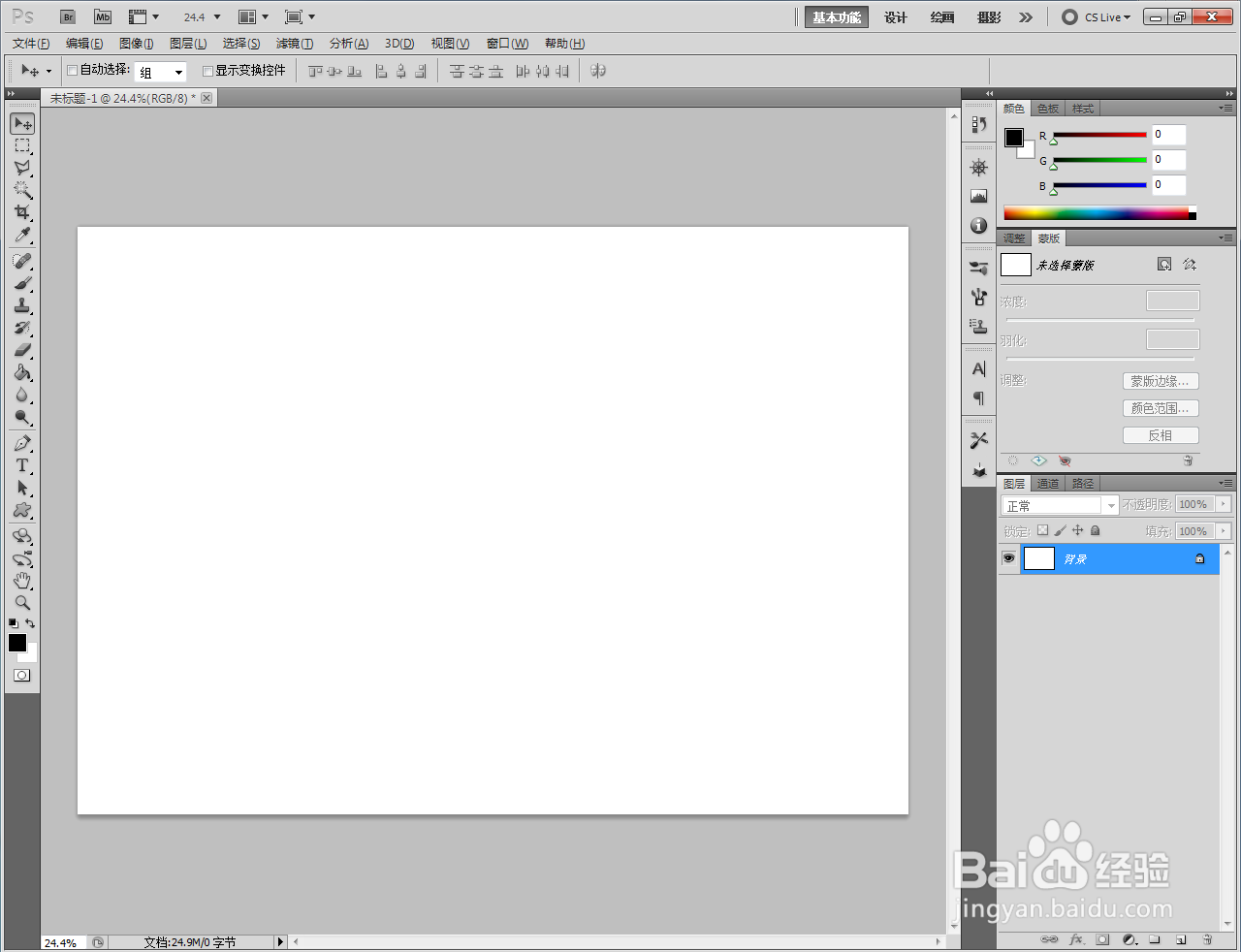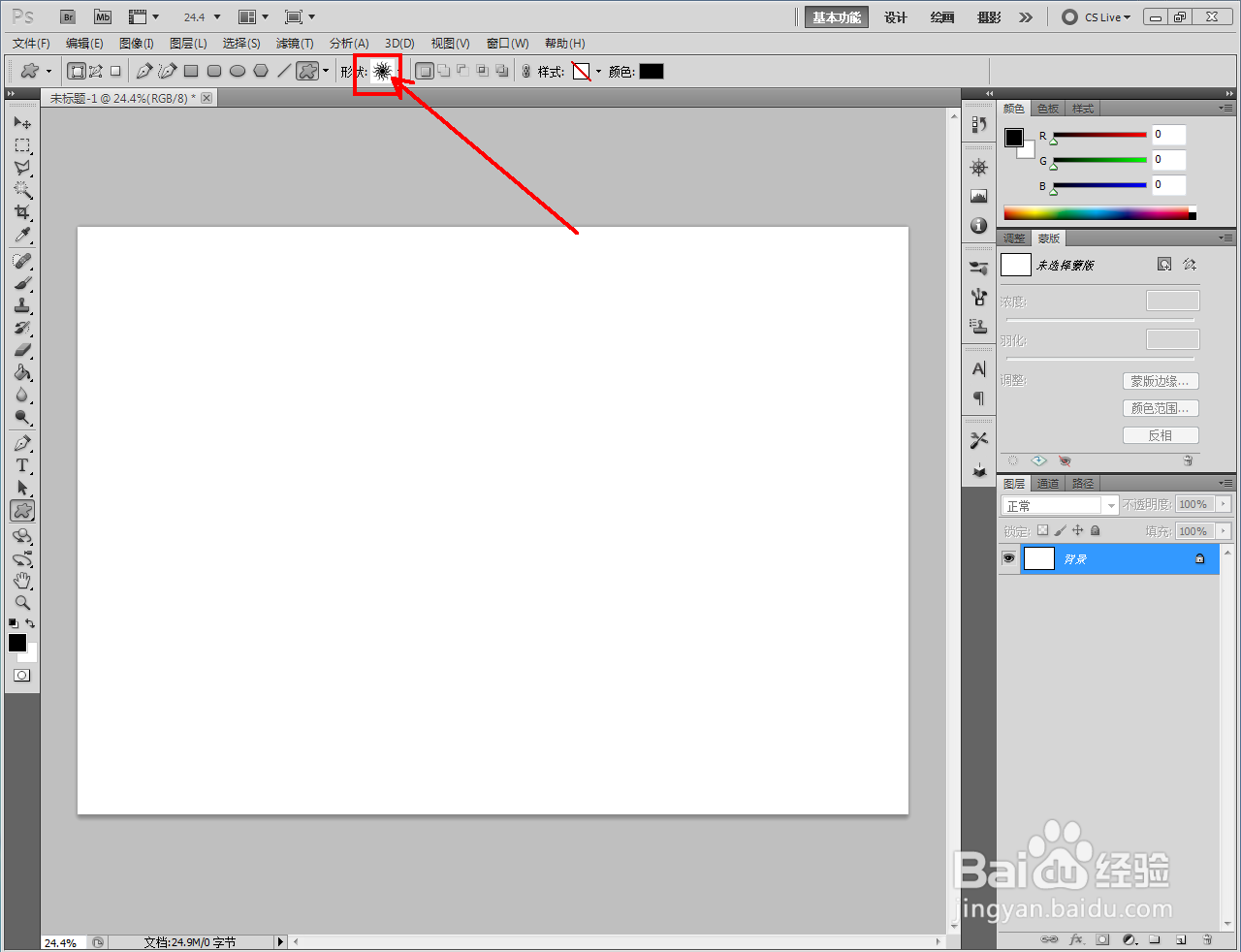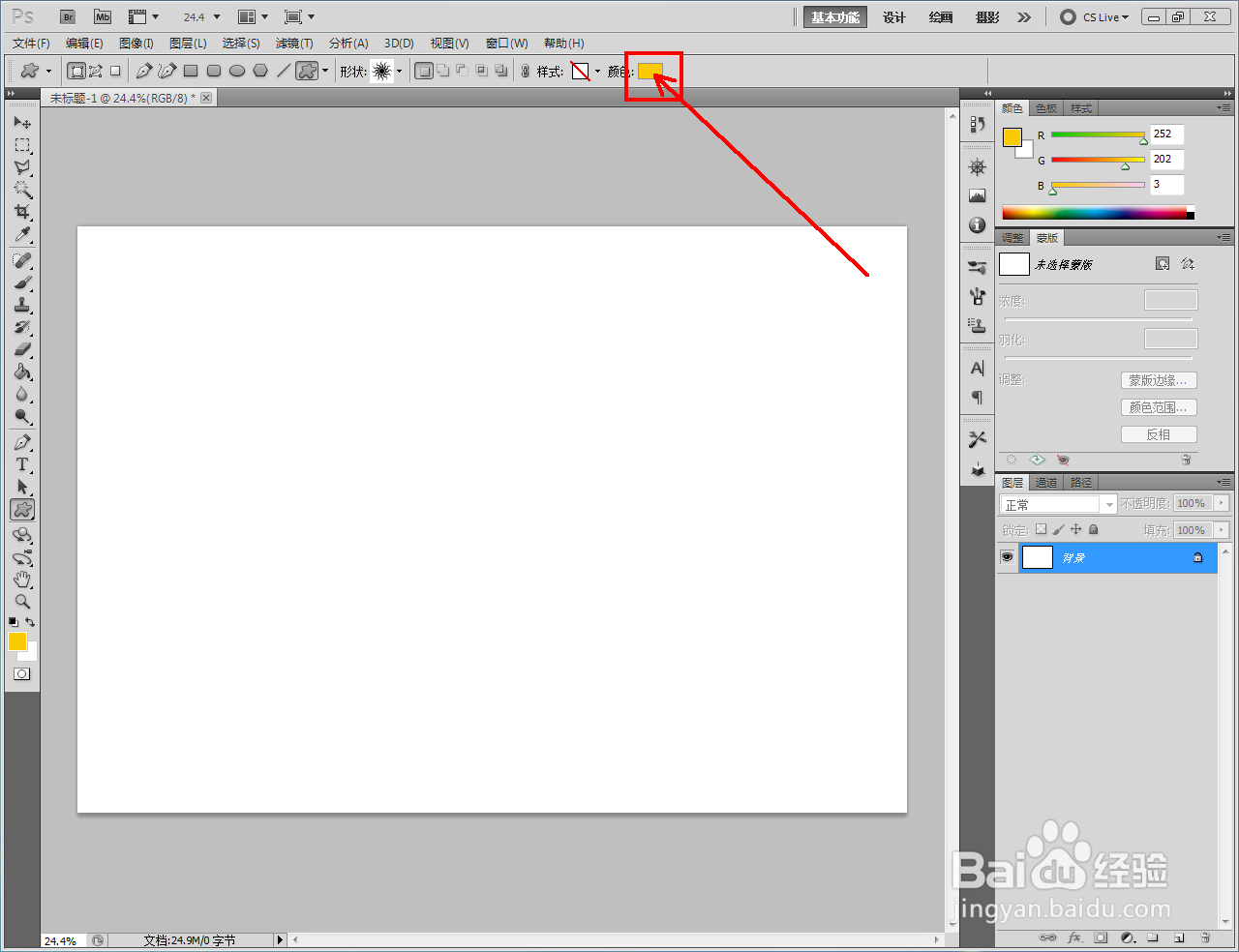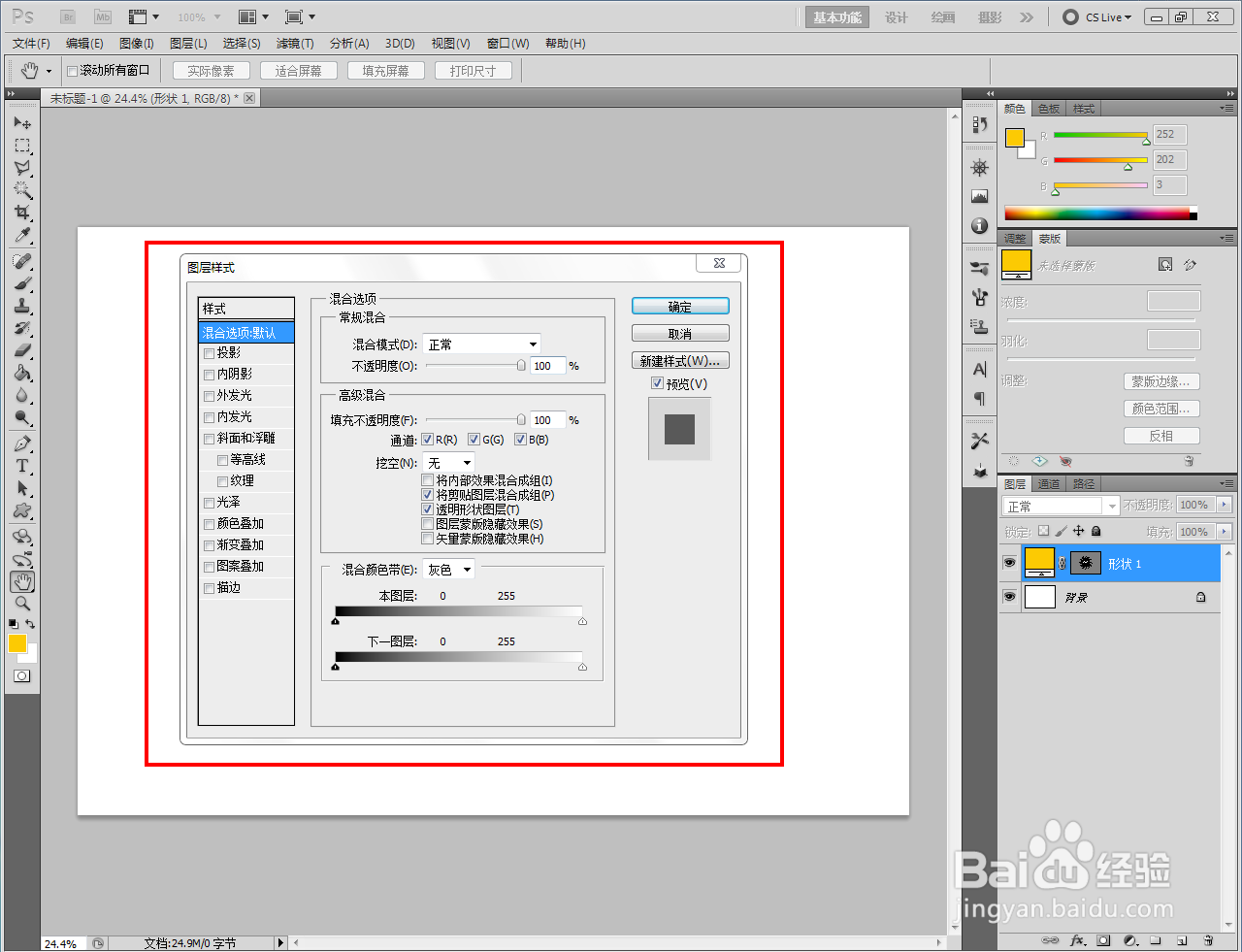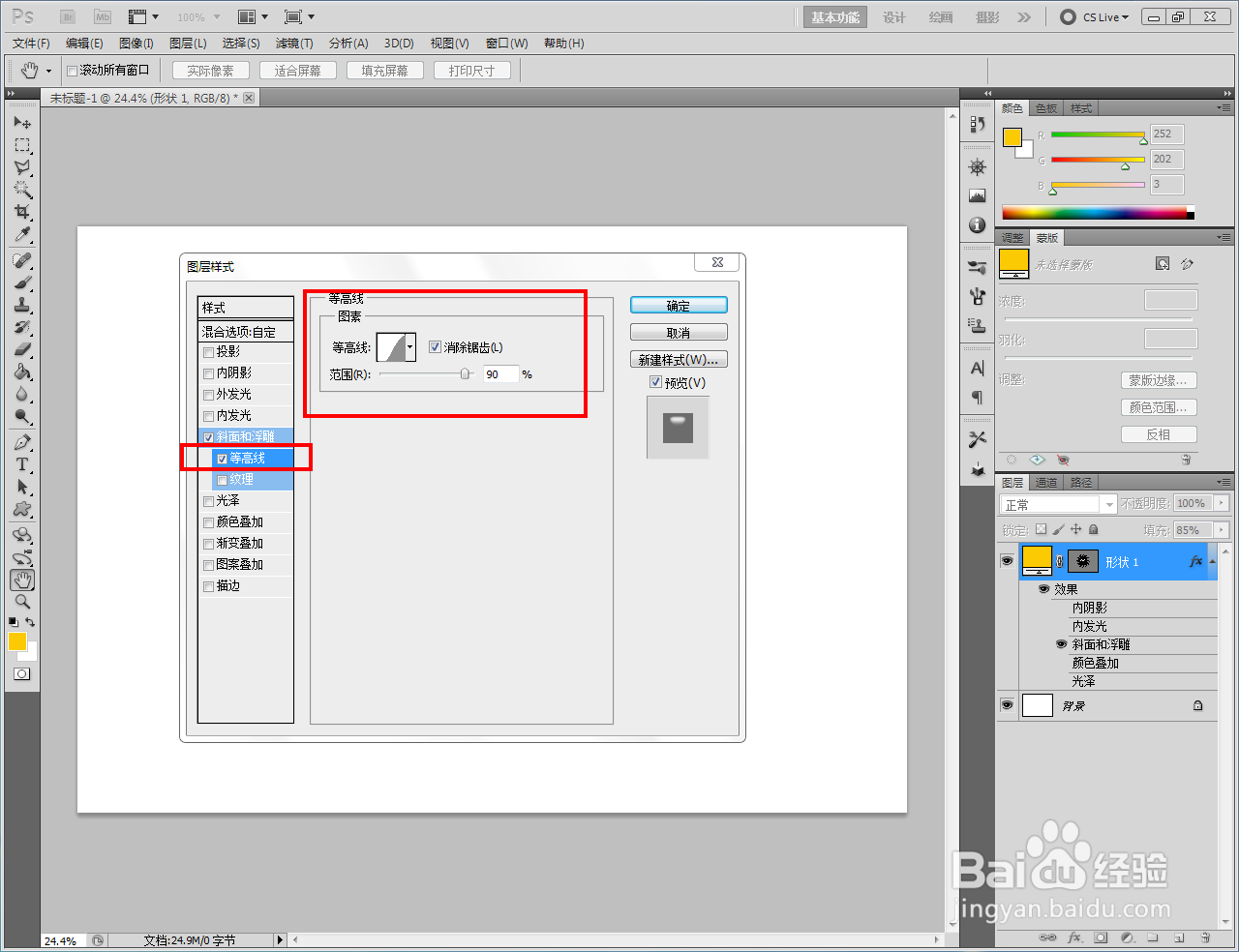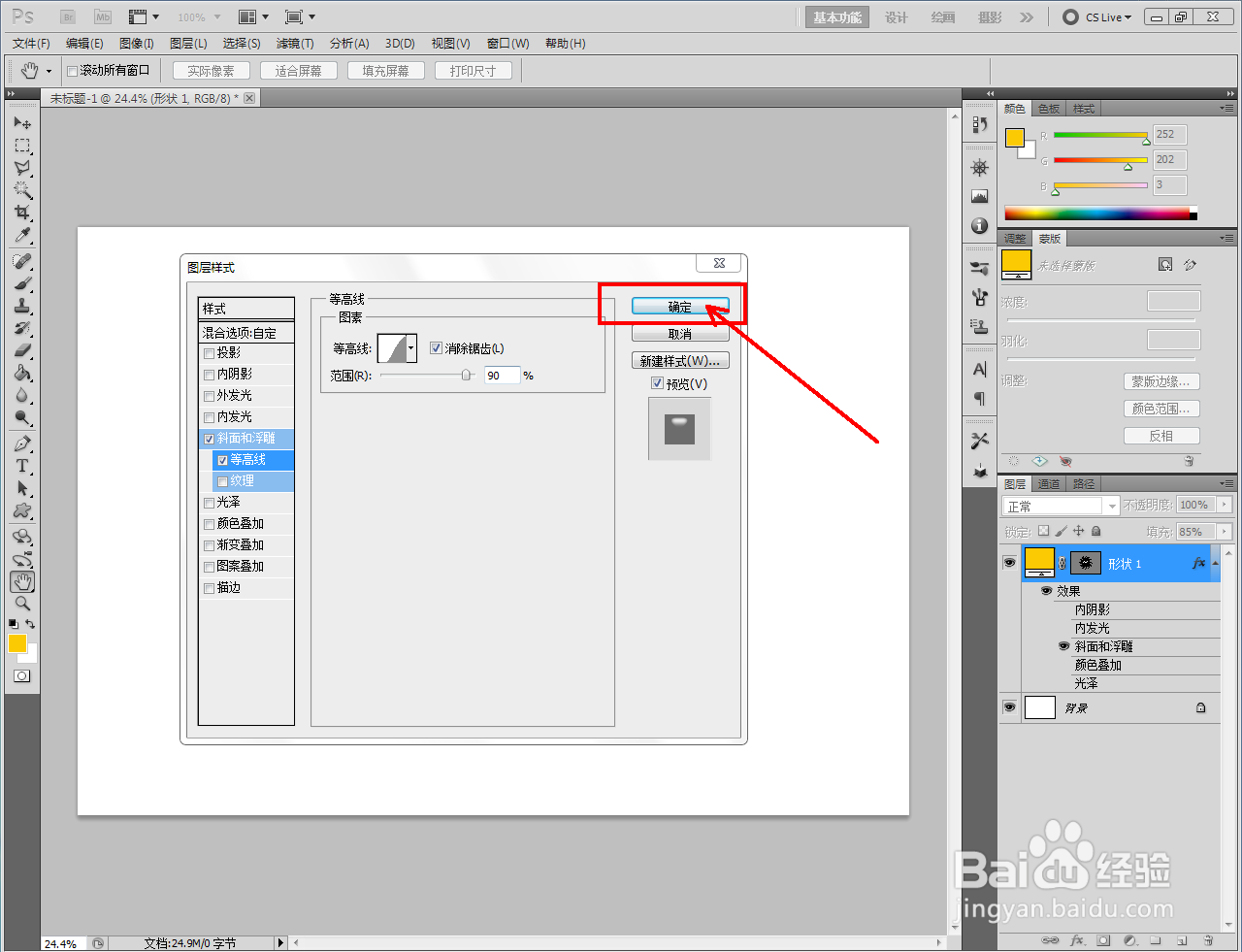ps斜面和浮雕图层样式制作教程
1、打开Adobe Photoshop CS5软件,进入软件作图区域;
2、点击【自定义形状工具】,选择一款形状图案并设置好图案颜色后,将图案绘制出来(如图所示);
3、双击图示图案图层空白区域,调出图层样式设置栏(如图所示);
4、选择图层样式中的【斜面和浮雕】项,按图示设置好斜面浮雕的样式、大小和软化参数。完成后,点击【确定】完成图案斜面和浮雕图层样式的制作即可。以上就是关于ps斜面和浮雕图层样式制作方法的所有介绍。
声明:本网站引用、摘录或转载内容仅供网站访问者交流或参考,不代表本站立场,如存在版权或非法内容,请联系站长删除,联系邮箱:site.kefu@qq.com。